Come abilitare rapidamente la modalità di manutenzione di WordPress per gli aggiornamenti
Pubblicato: 2025-07-11Se il tuo sito deve essere temporaneamente inaccessibile, la creazione di una pagina di manutenzione WordPress è la soluzione migliore per preservare l'esperienza dell'utente e far sapere ai visitatori che sei a conoscenza del tuo sito è offline. Mostra che tutto è sotto controllo e che il tuo marchio è ancora professionale e affidabile.
La manutenzione è talvolta necessaria quando si risolve i problemi di prestazioni, affrontano le vulnerabilità della sicurezza o si eseguono importanti aggiornamenti. In questa guida, scoprirai 4 semplici modi per abilitare la modalità di manutenzione di WordPress, dalle modifiche del codice manuale all'utilizzo dei migliori plug -in di manutenzione WordPress, quindi indipendentemente dalle tue capacità tecnologiche, c'è un metodo che funziona per te.
| TL; DR: tutto ciò che devi sapere sulla modalità di manutenzione WordPress La modalità di manutenzione di WordPress consente di prendere temporaneamente il tuo sito offline per aggiornamenti o correzioni senza interrompere l'esperienza dell'utente. È essenziale per eseguire aggiornamenti di base, modifiche ai contenuti o risoluzione dei problemi mantenendo informati i visitatori. È possibile abilitarlo manualmente, con frammenti di codice o utilizzando plugin che offrono modelli personalizzabili e controlli di accesso. La modalità di manutenzione adeguata coinvolge anche le migliori pratiche SEO, i controlli delle prestazioni - dove strumenti come WP Rocket aiutano a prevenire i problemi e precauzioni di sicurezza. Dai ai tuoi visitatori l'opportunità di rimanere in contatto con il tuo marchio e includere link per seguirti sui social media o contattarti facilmente. Allo stesso tempo, monitorare l'analisi del sito per identificare i periodi di picco del traffico ed evitare la pianificazione della manutenzione in quei tempi. Dopo la manutenzione, il seguente con le fasi di ottimizzazione e sicurezza aiuta a mantenere il tuo sito sano e veloce. |
Takeaway chiave
Attiva la modalità di manutenzione utilizzando .htaccess, caricando un file di manutenzione.
Utilizzare la modalità di manutenzione per aggiornamenti e correzioni; Usa una pagina in arrivo per costruire buzz e far crescere la tua lista prima del lancio.
Assicurati che la pagina di manutenzione di WordPress restituisca un codice di stato 503 per dire ai motori di ricerca che i tempi di inattività sono temporanei e proteggono il tuo SEO.
Progetta la tua pagina di manutenzione con il logo, i colori del marchio, le informazioni di contatto e i collegamenti sui social media per coinvolgere gli utenti.
Controlla il tuo sito Analytics per programmare la manutenzione quando il traffico dei visitatori è basso, seguendo le migliori pratiche in modalità di manutenzione di WordPress.
Utilizzare WP Rocket per prevenire i problemi di prestazioni e la necessità di mettere il tuo sito offline a causa di problemi di velocità o prestazioni.
Qual è la modalità di manutenzione di WordPress?
Una pagina di manutenzione di WordPress è una schermata temporanea che informa i tuoi visitatori che il tuo sito Web è attualmente in fase di aggiornamento. Invece di visualizzare un sito rotto o incompleto, la modalità di manutenzione mostra un aggiornamento di stato, spesso accompagnato da un breve messaggio per informare gli utenti quando il sito tornerà online.
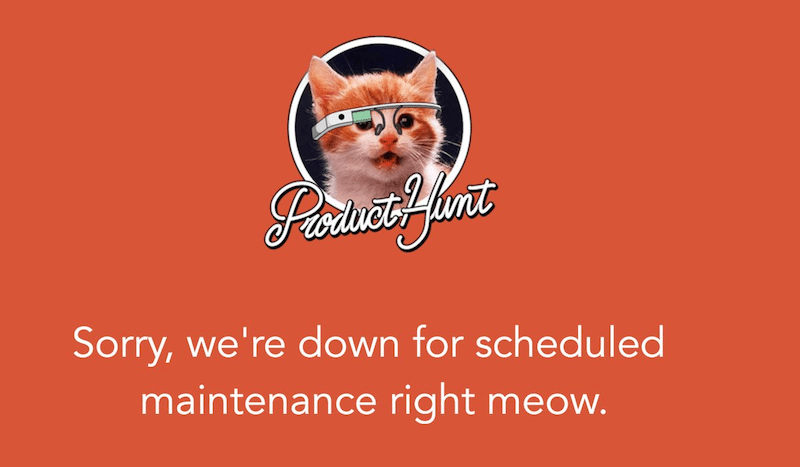
L'attivazione della modalità di manutenzione WordPress ti aiuta a mantenere un'immagine professionale ed evita un'esperienza confusa o frustrante per i tuoi visitatori. È un'alternativa migliore a semplicemente portare il tuo sito offline, in quanto segnala sia gli utenti che i motori di ricerca che i tempi di inattività sono intenzionali e temporanei.
Quando e perché utilizzare la modalità di manutenzione
Che tu stia aggiornando i contenuti, riprogettando, migliorando le prestazioni o gestendo i siti dei clienti, l'utilizzo di una pagina di manutenzione aiuta a proteggere l'esperienza dell'utente e mantenere un aspetto professionale. Ecco alcuni degli scenari più comuni in cui potrebbe essere necessario abilitare la modalità di manutenzione in WordPress.
Aggiornamenti dei contenuti
Se si aggiorna regolarmente i contenuti o ristrutturano le pagine, l'uso di una modalità di manutenzione WordPress aiuta a garantire che tutto funzioni senza intoppi. Preserva la struttura del tuo sito Web quando si apportano modifiche al contenuto, come l'aggiunta o l'eliminazione delle pagine.
Esempio: sei un blogger o un content manager che aggiorna il layout e le categorie di blog homepage. Abilitare la modalità di manutenzione impedisce ai visitatori di atterrare su pagine incomplete o rotte mentre si lavora dietro le quinte.
Cambiamenti di progettazione
Sia che tu stia passando a un nuovo tema o rinnovando il layout, gli aggiornamenti di design possono causare problemi visivi o uno stile incoerente. Una pagina di manutenzione personalizzata consente di lavorare sul design mantenendo l'esperienza dei visitatori.
Esempio: sei un designer che aggiorna il tuo sito WordPress con un nuovo tema e layout. L'attivazione della modalità di manutenzione di WordPress garantisce agli utenti di non vedere una versione incompiuta del sito.
Sicurezza o lavoro di performance
Quando si eseguono attività di backend come correzioni di bug, audit di sicurezza o ottimizzazioni di velocità, la modalità di manutenzione crea un ambiente sicuro per le modifiche che non influiscono sui visitatori.
Esempio: sei uno sviluppatore che esegue un controllo di sicurezza dopo un incidente di malware. Con la modalità di manutenzione di WordPress, è possibile lavorare sulle correzioni senza esporre i visitatori a vulnerabilità o errori.
Aggiornamenti su larga scala o lavoro del cliente
Per le agenzie che gestiscono più siti Web dei clienti, la modalità di manutenzione è essenziale durante i principali aggiornamenti a temi, plugin o file di base per evitare problemi di inattività.
Esempio: sei un'agenzia WordPress che spinge aggiornamenti sfusi in diversi siti. L'attivazione della modalità di manutenzione del sito WordPress impedisce agli utenti di vedere errori o incompatibilità durante la transizione.
| Suggerimento: invece della modalità di manutenzione, i team di marketing potrebbero preferire una pagina "in arrivo" per creare anticipazioni per un nuovo sito o lancio di funzionalità. |
Modalità di manutenzione di WordPress vs in arrivo
La modalità di manutenzione è per tempi di inattività temporanei sui siti Web esistenti. Prossimamente le pagine sono ideali per i nuovi lanci di siti Web o importanti revisioni. Spesso includono conto alla rovescia e moduli di opt-in per raccogliere e-mail e costruire eccitazione prima di andare in diretta.
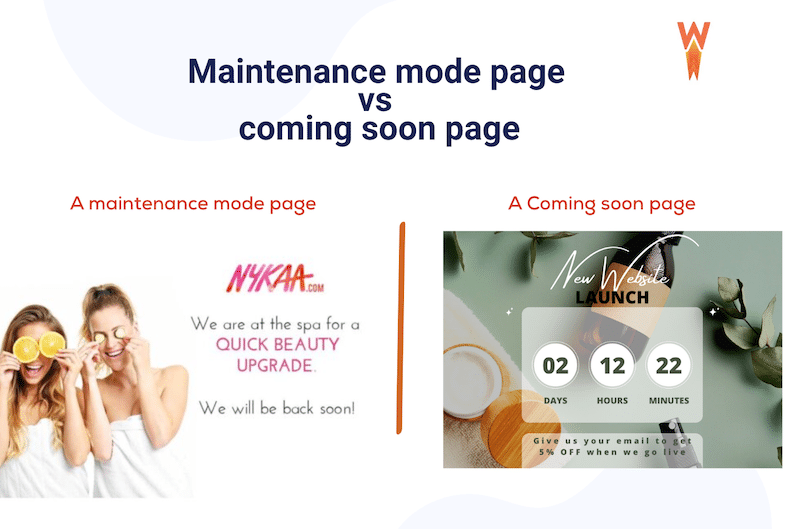
Personalizzazione della pagina di manutenzione
L'atterraggio su una pagina di errore generica e senza marchio può essere frustrante per i visitatori. Se il tuo sito è inattivo, anche temporaneamente, utilizzare questa opportunità per mantenere gli utenti informati e coinvolti con una pagina di manutenzione WordPress chiara e personalizzata. Può mantenere la fiducia ma anche riflettere la tua professionalità. Ecco alcune migliori pratiche in modalità di manutenzione di WordPress che puoi seguire per il tuo progetto:
| Suggerimento: se sai in anticipo che il tuo sito non sarà inattivo (ad esempio, un aggiornamento dello sviluppatore), comunica questo in anticipo con un messaggio di bar in alto come: "Heads Up! Il nostro sito sarà sottoposto a manutenzione programmata dalle 14 alle 15 del fine settimana". |
Creazione modello con immagine costante del marchio
La progettazione della pagina di manutenzione di WordPress dovrebbe riflettere l'identità del tuo sito. Usa i colori, il logo e il tono della voce del tuo marchio, in modo che gli utenti riconoscano immediatamente di essere nel posto giusto. Non lasciarli indovinare e spiegare perché il sito è giù in termini semplici. Ad esempio, puoi optare per un messaggio come quello seguente:
"Stiamo apportando alcuni miglioramenti e torneremo a breve! Questo sito è attualmente in fase di manutenzione programmata dalle 2 alle 3 del mattino."
Nicolas Richer, esperto SEO, dice:
Questa pagina di manutenzione conta, ovviamente, ma non è una pagina di conversione chiave, quindi non pensiamo troppo al modello. La cosa principale è mantenere i tempi di manutenzione il più breve possibile (al massimo di un'ora). Mantieni il marchio e il design coerenti con il resto del sito, mantienilo semplice e rassicuri i visitatori che torneremo tra pochi minuti. Ciò che conta di più è come li avvisiamo una volta che viviamo di nuovo, chiaramente volevano davvero visitare il sito in quel momento, quindi dovremmo provare a tenerli informati quando le cose sono tornate alla normalità. E nel frattempo, se è urgente, possiamo visualizzare un modulo di contatto o visualizzare una chiara e -mail dei nostri team di vendita o supporto.
Controllo dell'accesso ed esclusioni di pagina
Un'altra modalità di manutenzione di WordPress Best practice è controllare l'accesso a pagine specifiche. Alcuni plugin consentono di escludere determinate pagine, come il tuo blog o il modulo di contatto, dalla modalità di manutenzione. In questo modo, gli utenti possono ancora accedere a parti importanti del tuo sito Web mentre il resto è in fase di elaborazione.
Ad esempio, potresti escludere la tua pagina di supporto o una pagina di destinazione che attualmente pubblica annunci a pagamento per evitare di perdere conversioni.
Un tocco di umorismo o un messaggio personale
A nessuno piace colpire un vicolo cieco online, ma una piccola personalità può fare molto. Aggiungendo un messaggio spensierato, un visivo divertente o anche un semplice "stiamo lavorando sodo dietro le quinte!" può rendere i tempi di inattività meno frustranti. Assicurati solo che sia ancora in linea con la voce del tuo marchio.
Opzioni di navigazione
Anche se la tua homepage è inattiva, puoi comunque offrire percorsi utili per i tuoi visitatori. Link ai tuoi profili di social media, blog o altre pagine ancora accessibili, in modo che gli utenti rimangono coinvolti mentre aspettano il ritorno del sito.
Caso di studio: cosa rende un'ottima pagina di manutenzione?
Per creare una grande esperienza durante i tempi di inattività, è necessario un buon modello di modalità di manutenzione WordPress, il che significa che combina il design, il messaggio e le informazioni chiave giuste per rassicurare i tuoi visitatori. Una pagina di manutenzione ben realizzata dimostra che tutto è sotto controllo, dando agli utenti la sicurezza che il tuo sito tornerà presto online.
Dai un'occhiata all'esempio seguente, che mostra tutte le migliori pratiche in modalità di manutenzione di WordPress:
- Il marchio è coerente e chiaro.
- Il messaggio include un gioco di parole sfacciato e un grafico amichevole.
- Fornisce un tempo di ritorno previsto, offre collegamenti a navigare e include persino un indirizzo e -mail che dimostra che il team è ancora accessibile.
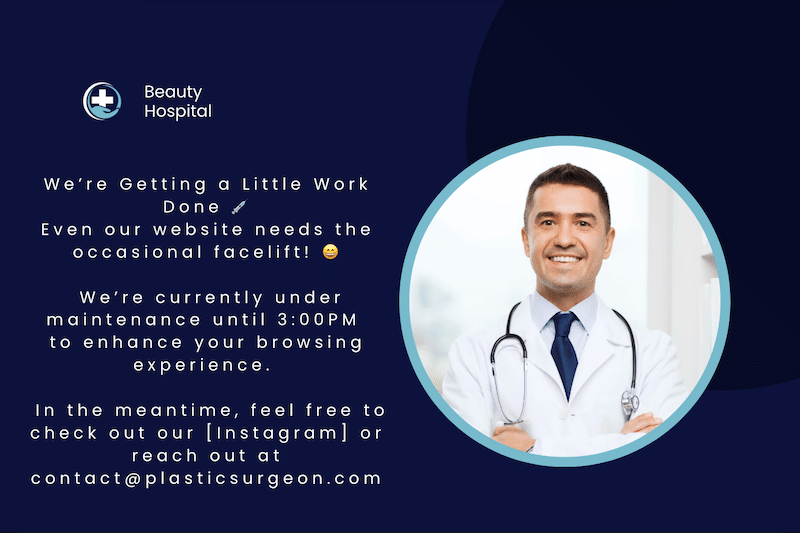
Nelly Kempf condivide un suggerimento SEO:
Una pagina di manutenzione è come un errore 404: frustrante per il visitatore. Eppure, puoi trasformare questa esperienza negativa in un prezioso touchpoint. Una buona pagina di manutenzione mantiene intatti il tono del tuo marchio e l'identità visiva. È anche trasparente: includi un conto alla rovescia per il tuo ritorno o un teaser su ciò che verrà dopo. E non lasciare i visitatori in un vicolo cieco: reindirizzarli alle migliori pagine, ai social media o alla registrazione e -mail!
Come abilitare la modalità di manutenzione su WordPress
Esistono diversi modi per abilitare la modalità di manutenzione di WordPress, a seconda del livello di competenza e di quanto controllo desideri sulla progettazione e il comportamento della pagina di manutenzione di WordPress.
Ecco quattro metodi popolari per attivare la manutenzione del sito WordPress, sia che tu voglia mantenere le cose semplici o costruire una pagina di manutenzione completamente personalizzata:
1. Abilita la modalità di manutenzione con una funzione personalizzata (manualmente)
Questo metodo è il più avanzato e ti dà il pieno controllo. È ideale per gli sviluppatori o gli utenti che si sentono a proprio agio nel modificare il codice. Crea sempre un backup prima di apportare modifiche.
| Suggerimento: modificherai il file Functions.php del tuo tema, quindi sii cauto come un piccolo errore può arrestare il tuo sito. |
Seguire i passaggi seguenti:
- Dal tuo dashboard WordPress, vai a Aspetto > Editor del file tema > funzioni.php .
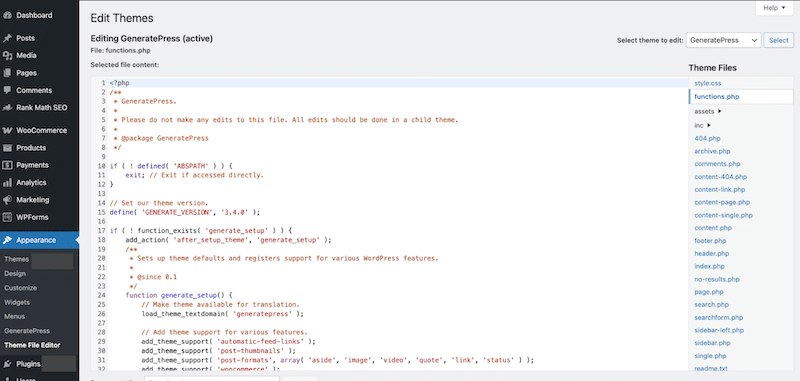
- Aggiungi questo frammento di codice in fondo al file (notare che è possibile personalizzare il messaggio).
function wp_maintenance_mode() { if (!current_user_can('edit_themes') || !is_user_logged_in()) { wp_die('<h1>Under Maintenance</h1><p>We are making improvements to enhance your experience. Please check back soon and thanks for your patience!</p>'); } } add_action('get_header', 'wp_maintenance_mode');- Salva le modifiche. Il codice della modalità di manutenzione di WordPress si attiva immediatamente.
- Provalo visitando il tuo sito in una finestra in incognito o in un browser in cui non sei effettuato.
2. Modalità di manutenzione di WordPress tramite .Htaccess e. Manutenzione (manualmente)
Questo metodo è anche basato sul codice offre il controllo completo senza modificare i file del tema.
Seguire i passaggi seguenti:
- Connettiti al server tramite FTP (ad esempio filezilla) o utilizza il gestore file del provider di hosting.
- Vai alla directory principale del tuo sito (di solito /public_html).
- Crea un file denominato. Manutenzione (sì, con un punto all'inizio).
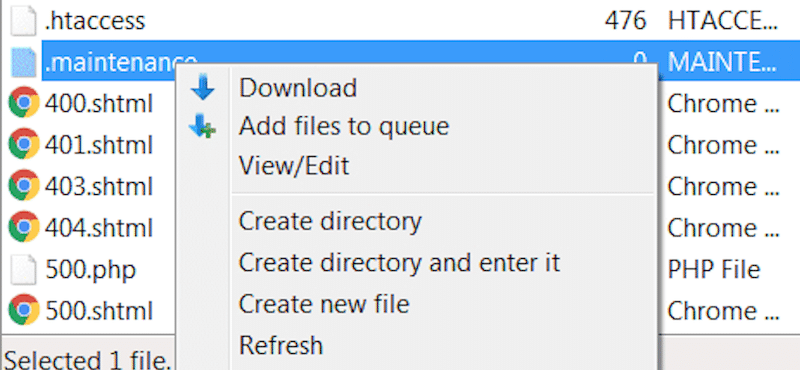
- Aggiungi un messaggio personalizzato come: stiamo facendo un po 'di lavoro sul sito. Controlla presto - grazie per la tua pazienza!
Dovrebbe sembrare così:

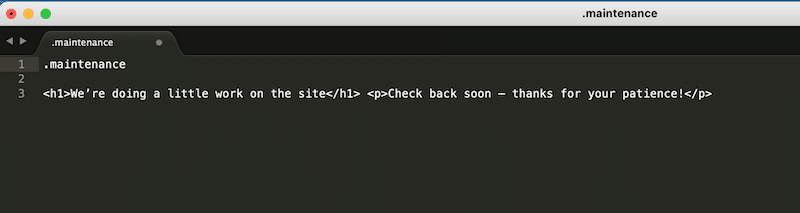
- Carica e salva il file.
La modalità di manutenzione di WordPress sarà ora attiva a livello di sito.
3. Modalità di manutenzione di WordPress tramite il pannello di hosting (CPanel)
Molti host a misura di WordPress offrono un modo rapido e semplice per attivare le impostazioni della modalità di manutenzione di WordPress direttamente dal CPanel. Si noti che questo metodo è adatto ai principianti, ma non molto flessibile. Utilizza spesso un modello "in arrivo" generico che può essere scambiato per una pagina di lancio.
Ecco un esempio con GoDaddy:
- Vai al tuo CPanel e seleziona Modalità di manutenzione .
- Scegli il modello di manutenzione o in arrivo o modifica l'HTML per utilizzare il tuo modello di modalità di manutenzione WordPress.
- È inoltre possibile impostare le opzioni di visibilità per gli utenti accessi.
- Fare clic su Attiva la modalità di manutenzione .
4. Modalità di manutenzione di WordPress utilizzando un plug -in
L'uso di un plug -in in modalità di manutenzione WordPress è il modo più semplice e sicuro per aggiungere una pagina di manutenzione personalizzata senza rompere nulla. Per questo articolo, non stiamo eseguendo un confronto di plugin in modalità di manutenzione WordPress approfondita, ma consigliamo comunque i seguenti due plugin per la loro facilità d'uso e le loro caratteristiche:
- Manutenzione: un plug -in leggero per aggiungere un design della pagina di manutenzione WordPress con marchio personalizzato.
- LightStart (precedentemente WP Modalità di manutenzione): un plug -in più avanzato e gratuito che ti dà la possibilità di creare anche pagine in arrivo. Con un plug-in come LightStart, è possibile personalizzare il modello per abbinare il tuo marchio, mostrare i conto alla rovescia per la manutenzione programmata, aggiungere contenuti a misura di SEO (ottimo per la modalità di manutenzione di WordPress SEO), controllare quali pagine o ruoli vedono la pagina di manutenzione e aggiungi collegamenti alle pagine di contatto o sui social media per mantenere i visitatori impegnati con il tuo marchio.
Diamo un'occhiata più da vicino a Lightstart. Dopo aver attivato il plug -in, una procedura guidata inizia direttamente dalla dashboard di WordPress. La prima cosa da fare è selezionare il tipo di pagina che si desidera creare: un arrivo, manutenzione o una pagina di destinazione.
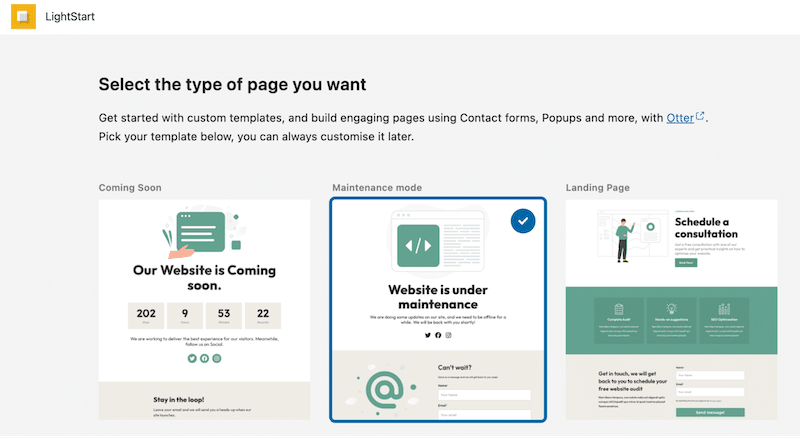
E questo è tutto, la modalità di manutenzione è ora attivata sul front -end:
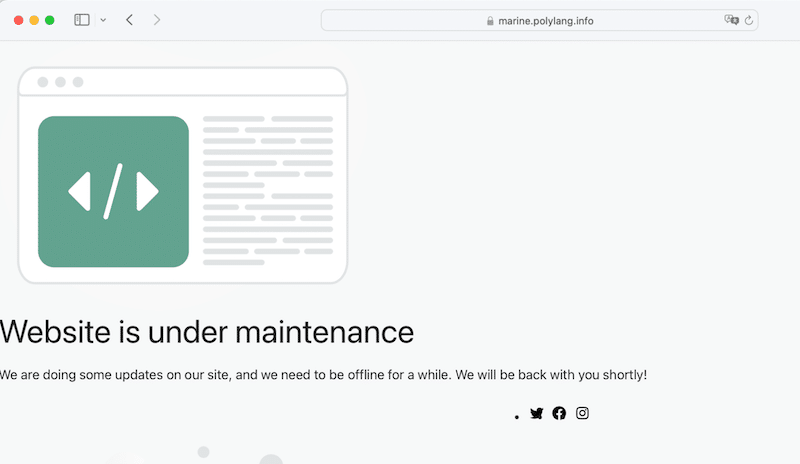
Il plugin viene inoltre fornito con impostazioni avanzate della modalità di manutenzione di WordPress, che consente di controllare chi vede il sito durante i tempi di inattività. Il tocco aggiuntivo apprezzabile è il bot AI che consente ai visitatori di interagire con il tuo sito durante la modalità di manutenzione.
Quale metodo in modalità di manutenzione dovresti utilizzare?
Ecco una rapida panoramica per aiutarti a scegliere il metodo giusto in base alle tue esigenze:
| Metodo | Professionisti | Contro |
| Pannello di hosting (CPanel) | Impostazione con un clic, nessun plugin richiesto | La personalizzazione spesso limitata può confondere gli utenti se etichettati come "in arrivo" |
| Functions.php (codice personalizzato) | Controllo completo, nessun plugin necessario | Rischioso se non hai familiarità con il codice; Richiede il backup |
| File di manutenzione | Flessibilità avanzata, buona per il comportamento personalizzato | Conoscenza tecnica richiesta; nessuna anteprima dal vivo |
| Plugin (ad es. LightStart) | Setup facile, design personalizzabile, friendly SEO, mantieni l'accesso al backend | Aggiunge un plugin al tuo sito; Non è l'ideale per gli sviluppatori che desiderano puro controllo basato sul codice |
Modalità di manutenzione di WordPress non funziona: risoluzione dei problemi e migliori pratiche
Se sei bloccato in modalità di manutenzione e non puoi accedere al tuo sito, non farti prendere dal panico. La modalità di manutenzione di WordPress Risoluzione dei problemi è generalmente semplice. Ecco tre passaggi per aiutarti a risolverlo:
1. Cancella cache del browser
A volte, il browser continua a mostrare la pagina di manutenzione anche dopo che è sparito. Questo di solito è dovuto alla memorizzazione nella cache del browser.
Soluzione : cancella la cache del browser. In Chrome, fai clic sui tre punti> Cancella i dati di navigazione > Immagini e file memorizzati nella cache > Scegli " Tutti i tempi ". Altri browser come Firefox o Safari hanno opzioni simili.
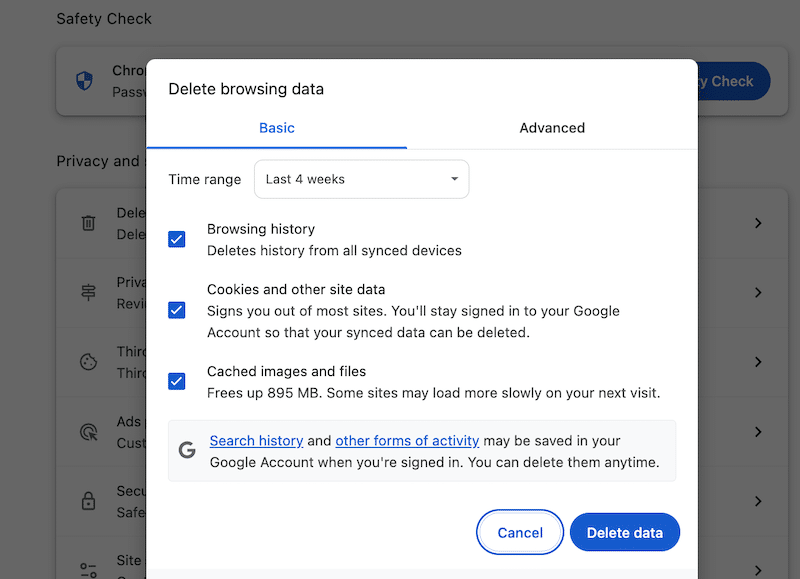
2. Verificare se il file di manutenzione.
Se il file non è stato rimosso automaticamente, il tuo sito rimarrà in modalità di manutenzione.
Soluzione : connettersi al tuo sito tramite FTP o File Manager dell'host, vai nella cartella root ed elimina il file .MeAnUTENZIONE.
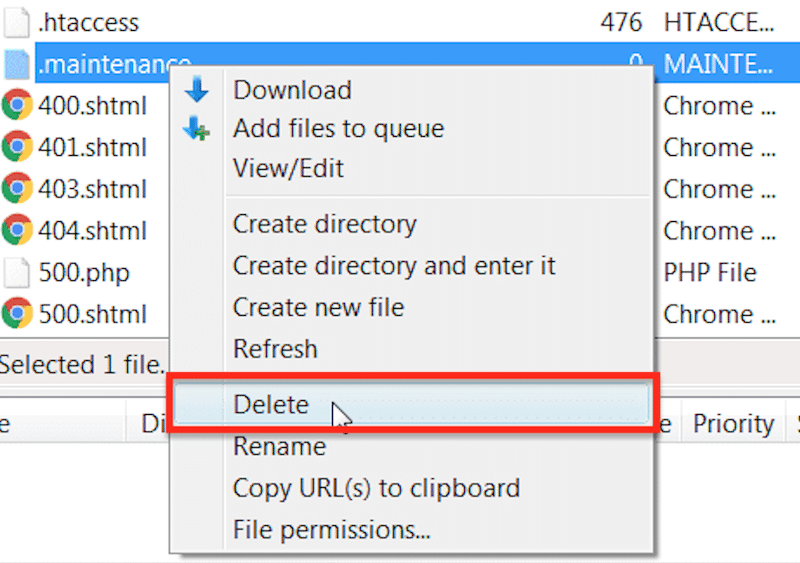
3. Cerca problemi di compatibilità
A volte, un tema o un conflitto di plug -in impedisce al tuo sito di caricare correttamente.
Soluzione : disattivare tutti i plugin. Quindi, riattivarli uno per uno per trovare il colpevole. Fai lo stesso con il tuo tema se necessario. Questo passaggio aiuta a risolvere la maggior parte degli errori della modalità di manutenzione.
Piano d'azione per le prestazioni e la sicurezza durante la manutenzione
Mentre il tuo sito è in manutenzione, non si tratta solo di aggiungere un messaggio "BE BENT BACK". È anche il momento perfetto per rivedere la modalità di manutenzione WordPress per SEO, prestazioni e coinvolgimento degli utenti per prevenire problemi a lungo termine.
1. Pensa a SEO
I motori di ricerca come Google dovrebbero sapere che i tuoi tempi di inattività sono temporanei e intenzionali. Una pagina della modalità di manutenzione WordPress ben configurata dice a Google che tutto è sotto controllo e il sito tornerà presto.
Utilizzare un codice di stato HTTP 503 insieme a un'intestazione di tentativi per impedire ai motori di ricerca di deindExing del tuo sito o danneggiare le tue classifiche. Molti plug -in di manutenzione WordPress consentono questa impostazione per impostazione predefinita.
2. Ottimizza le prestazioni
Se il tuo sito si è sentito lento ultimamente, la modalità di manutenzione è una grande opportunità per implementare le migliori pratiche di prestazioni sul tuo sito WordPress. Dopo aver testato le prestazioni con Google PagesPeed Insights, puoi utilizzare un plug -in come WP Rocket per accelerare il tuo sito Web e affrontare facilmente i consigli di Google Pagespeed Insights.
WP Rocket è lo strumento di ottimizzazione delle prestazioni più potente e per principianti per WordPress. Una volta attivato, l'80% delle ottimizzazioni delle prestazioni viene applicata automaticamente, tra cui la memorizzazione nella cache, il precarico della cache, la compressione GZIP, il rendering pigro, la minificazione del codice e l'ottimizzazione critica delle immagini.
Offre anche opzioni con un clic per differire e ritardare JavaScript, rimuovere CSS inutilizzati e immagini, iFrames e video di carico pigro.
In breve, WP Rocket aumenta la velocità della tua pagina e aiuta a prevenire i problemi di prestazioni che potrebbero costringerti ad attivare la modalità di manutenzione e perdere entrate.
3. Mantieni gli utenti coinvolti
Anche se il tuo sito è offline, puoi comunque coinvolgere il tuo pubblico. Gli utenti potrebbero essere frustrati, ma i piccoli tocchi fanno una grande differenza:
- Chiedi scusa chiaramente e mantieni il tono amichevole.
- Usa un chatbot per assicurarti che il visitatore ritiene ancora che il tuo sito non sia "rotto".
- Rendi accessibile la pagina di contatto ed escluderla dalla modalità di manutenzione.
- Includi collegamenti al tuo blog o ai canali social in modo che rimangono connessi.
4. Controlla la tua analisi
La modalità di manutenzione può bloccare Google Analytics o altri tracker, a seconda di come è impostato il tuo sito. Assicurati che l'analisi funzioni ancora. Non dimenticare i tuoi strumenti di tracciamento per prendere decisioni basate sui dati.
Controllare che i codici di tracciamento siano ancora sparati (per amministratori o pagine escluse) o almeno notare il periodo di tempo di inattività in modo da non interpretare erroneamente le cadute del traffico nei rapporti.
Usa la tua analisi per verificare quando il traffico è meno presente sul tuo sito. Se vendi molto dalle 19 alle 21, dovresti cercare di evitare di pianificare la manutenzione in quel periodo.
Bonus: azioni in modalità post-manutenzione
Una volta che sei fuori dalla modalità di manutenzione, fai alcuni passaggi per mantenere il tuo sito senza intoppi ed evita di ripetere i problemi. (E non dimenticare di disabilitare la pagina di manutenzione di WordPress una volta terminata.
Se si trattava di un problema di sicurezza, segui la nostra guida completa di sicurezza di WordPress per proteggere il tuo sito in futuro.
Se si trattava di un problema di compatibilità, evita gli aggiornamenti sfusi la prossima volta. Invece, aggiorna plugin e temi uno alla volta. È inoltre possibile abilitare aggiornamenti automatici per plugin e funzionalità WordPress essenziali. Tutto dipende dalla tua esperienza: se gli aggiornamenti del tuo costruttore di pagine spesso causano problemi, potrebbe essere meglio lasciare le aggiornamenti automatici disabilitati per quello strumento.
Più suggerimenti di prevenzione per evitare la modalità di manutenzione
- Monitorare il tuo sito utilizzando strumenti di monitoraggio uptime e plug -in di registro degli errori per catturare i problemi prima di causare tempi di inattività.
- Chiediti: per quanto tempo il mio sito deve essere offline? Se la risposta è "più di qualche ora o addirittura giorni", prendi in considerazione la creazione di un sito di staging invece di abilitare la modalità di manutenzione. Ciò ti consente di apportare e testare le modifiche senza influire sul tuo sito in diretta.
- Allo stesso modo, evitare di mettere in modalità manutenzione un sito ad alto traffico o generazione di entrate. È meglio testare tutto sulla messa in scena, quindi spingere gli aggiornamenti dal vivo.
- Esegui il backup del tuo sito regolarmente, soprattutto prima di importanti modifiche come plugin o aggiornamenti del tema.
- Utilizzare WP Rocket per ottimizzare la velocità ed evitare problemi di prestazioni che altrimenti richiedono di mettere il tuo sito in modalità di manutenzione,
FAQ - Pagina di manutenzione di WordPress
WordPress ha una modalità di manutenzione?
WordPress include una pagina della modalità di manutenzione predefinita che visualizza il messaggio: "brevemente non disponibile per la manutenzione programmata. Controlla in un minuto." Questo appare automaticamente durante gli aggiornamenti ma non può essere attivato manualmente dalla dashboard di WordPress. Per creare una pagina di manutenzione personalizzata, è necessario aggiungere codice personalizzato o utilizzare un plug -in Modalità di manutenzione WordPress.
Come posso impostare una pagina di manutenzione in WordPress?
WordPress non offre un'opzione integrata per impostare una pagina di manutenzione. È possibile utilizzare uno snippet di codice o installare un plug -in. Un plug-in di manutenzione di WordPress è il modo più semplice per creare una pagina di manutenzione visivamente coinvolgente e personalizzata utilizzando modelli e funzionalità di progettazione ready.
Posso creare una pagina di manutenzione WordPress con un plug -in gratuito?
Assolutamente. È possibile impostare una pagina di manutenzione WordPress utilizzando un plug -in gratuito come Lightstart. È facile da usare, include modelli di modalità di manutenzione eleganti, opzioni di esclusione e persino integra con un bot di chat in modo da non perdere il contatto con i visitatori.
Come posso creare una pagina di manutenzione WordPress senza un plug -in?
Non è necessario un plug -in per attivare la modalità di manutenzione WordPress. Innanzitutto, esegui il backup del tuo sito. Quindi, è possibile caricare un file di manutenzione tramite FTP o aggiungere una funzione personalizzata al file Functions.php. Questi metodi consentono di mostrare un semplice messaggio di codice Modalità di manutenzione WordPress senza bisogno di strumenti extra.
Come posso usare una pagina di manutenzione WordPress?
Una pagina di manutenzione di WordPress è utile ogni volta che il tuo sito ha bisogno di tempi di inattività temporanei. I casi d'uso comuni includono l'aggiornamento di file, temi o plugin core; prepararsi per un nuovo lancio; fissare bug; Montaggio di contenuti sensibili; Riprogettazione delle pagine chiave; o risolvere errori di manutenzione del sito WordPress. È un approccio più sicuro e più user-friendly che supporta la modalità di manutenzione di WordPress SEO e garantisce una migliore esperienza utente mentre si lavora dietro le quinte.
Avvolgimento
La modalità di manutenzione è essenziale ogni volta che si effettuano aggiornamenti o modifiche al sito WordPress per garantire un'esperienza utente regolare. Segui le migliori pratiche come restituire un codice di stato di 503, progettare una pagina di manutenzione con marchio e programmare i tempi di inattività durante i periodi a basso traffico per proteggere le entrate e tenere informati i visitatori. Con l'approccio giusto, la modalità di manutenzione ti aiuta a mantenere un sito Web professionale e affidabile in ogni momento.
Alcuni tempi di inattività collegati a problemi di prestazioni possono anche essere evitabili con potenti strumenti come WP Rocket. Il plugin è facile da usare e ottimizza automaticamente la velocità del tuo sito, permettendoti di concentrarti sulla crescita della tua attività senza preoccuparti della manutenzione inutile.
